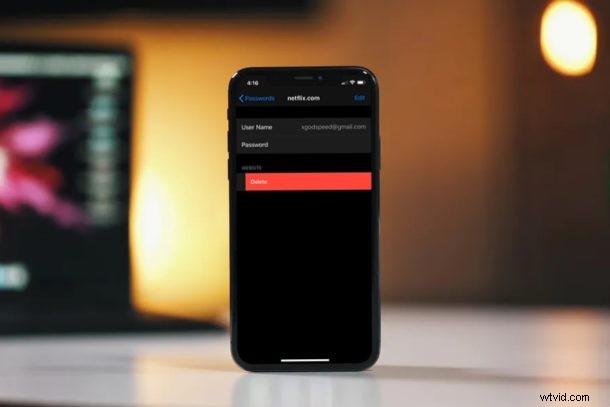
Heeft u verouderde account-, login- of wachtwoordinformatie op iCloud Keychain die steeds weer verschijnt wanneer u een website of bepaalde app bezoekt? Of update en bewerk je vaak inloggegevens voor verschillende accounts? Als dit het geval is, wilt u misschien verouderde accounts en wachtwoorden verwijderen die op uw iPhone en iPad zijn opgeslagen in Keychain.
Als je het niet weet, hebben iOS en iPadOS een functie voor wachtwoordbeheer, iCloud Keychain genaamd, die de inloggegevens van je account en andere informatie opslaat om gemakkelijk in te loggen, en het houdt die gegevens veilig met behulp van Face ID, Passcode of Touch ID-authenticatie. Omdat Keychain is ingebakken in iOS en iPadOS, hoeven iPhone- en iPad-gebruikers niet te vertrouwen op een app van derden zoals Dashlane, 1Password of LastPass om al hun wachtwoorden te beheren. Deze functie vult automatisch uw inloggegevens, creditcardgegevens, wifi-wachtwoorden en meer in zodra u een webpagina bezoekt die wordt herkend door Keychain, en dit is handig omdat u geen informatie hoeft in te voeren om in te loggen dankzij de functie. Het is echter niet altijd consistent als het gaat om het up-to-date houden van de details en als gevolg daarvan kunnen een of meer van uw accounts die zijn opgeslagen op Keychain nog steeds een oud wachtwoord gebruiken. En natuurlijk veranderen sommige inloggegevens volledig, hetzij met nieuwe e-mails, wachtwoorden of volledig accounts. Daarom is het af en toe nodig om het huis schoon te maken en oude accounts, logins en wachtwoorden te verwijderen voor iCloud-sleutelhanger.
Als u problemen ondervindt bij het inloggen op een service of website met Keychain vanwege een oud of onjuist wachtwoord, hoeft u zich geen zorgen te maken, want in dit artikel bespreken we precies hoe u oude wachtwoorden en account van uw iPhone en iPad. Onthoud dat u handmatig wachtwoorden en aanmeldingen aan iCloud-sleutelhanger kunt toevoegen vanaf iPhone en iPad en opgeslagen aanmeldingen en wachtwoorden kunt bewerken in Keychain, indien nodig.
Hoe verwijder je oude wachtwoorden en accounts van iPhone en iPad
Als u geïnteresseerd bent in het vinden en verwijderen van die accounts die een verkeerd of verouderd wachtwoord gebruiken, volgt u de onderstaande stappen zorgvuldig.
- Open 'Instellingen' vanaf het startscherm van je iPhone en iPad.
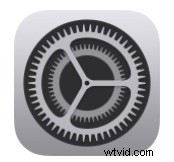
- Scroll in het menu Instellingen naar beneden en tik op 'Wachtwoorden en accounts'.
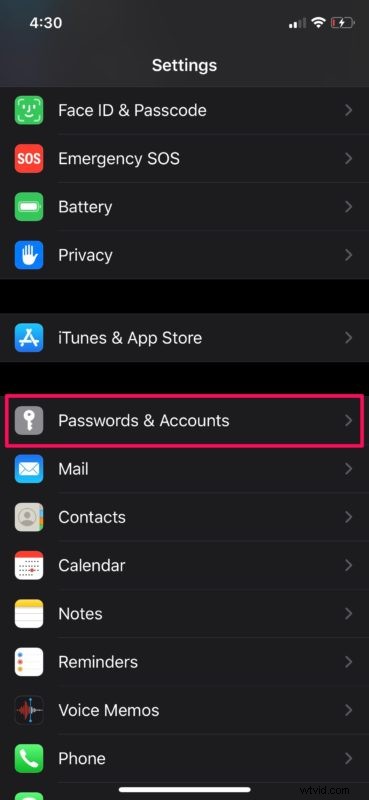
- Tik nu op "Website- en app-wachtwoorden". Afhankelijk van het apparaat dat u gebruikt, wordt u gevraagd om te autoriseren met Face ID of Touch ID.
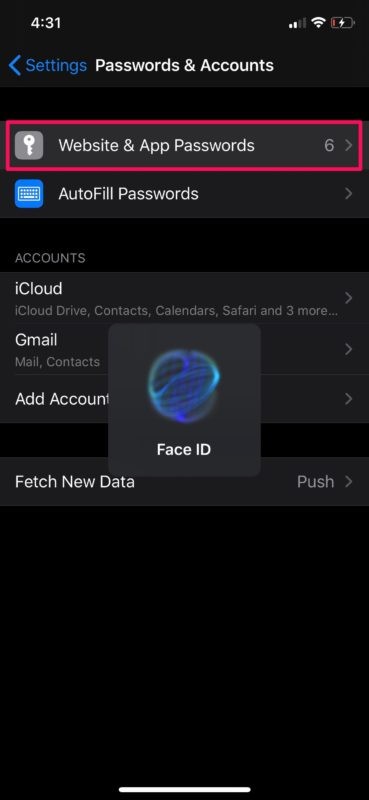
- Hier zie je een lijst met al je online accounts die zijn toegevoegd aan iCloud-sleutelhanger. Tik eenvoudig op een van deze accounts om hun respectieve wachtwoorden te bekijken en te controleren of ze verouderd zijn. Om de accounts die oude of verkeerde wachtwoorden gebruiken te verwijderen, tikt u op "Bewerken" in de rechterbovenhoek van het scherm.
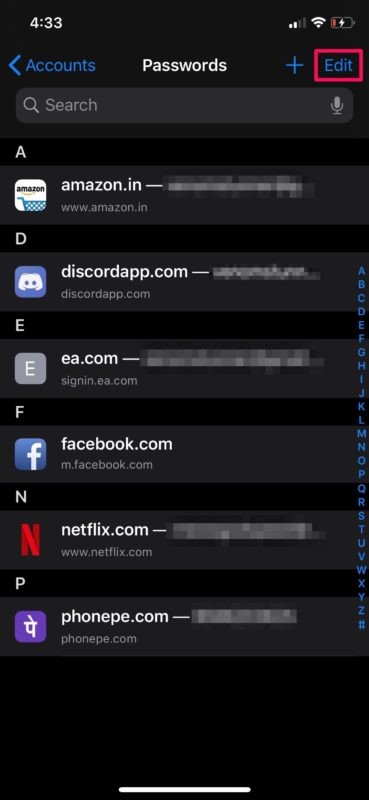
- Selecteer nu de accounts die u wilt verwijderen door de vakjes ernaast aan te vinken en tik op "Verwijderen" zoals weergegeven in de schermafbeelding.
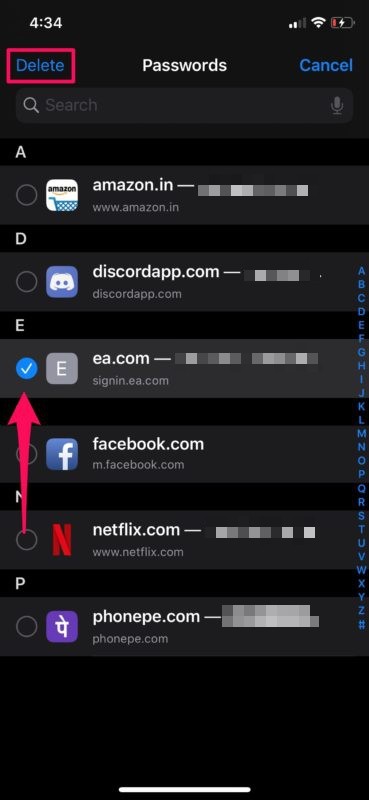
- U wordt gevraagd uw actie te bevestigen. Tik op "Verwijderen" om het verwijderen van de accounts uit iCloud-sleutelhanger te bevestigen.
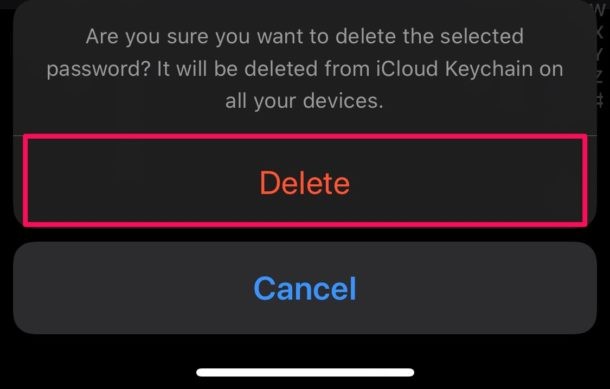
Zo verwijder je accounts, aanmeldingen en wachtwoorden van iCloud-sleutelhanger, of ze nu verouderd, onjuist of niet langer nodig zijn. Dit geldt hetzelfde voor iCloud-sleutelhanger op zowel iPhone als iPad.
Als u deze accounts weer wilt toevoegen aan uw iCloud-sleutelhanger met bijgewerkte informatie, moet u naar hun respectieve websites gaan of handmatig de details voor iCloud-sleutelhanger invullen in Instellingen. Keychain slaat deze informatie op en u kunt ze vanaf dat moment snel openen. Als alternatief kunt u, in plaats van de accounts helemaal te verwijderen, eenvoudig de informatie op Keychain wijzigen met het bijgewerkte wachtwoord of inloggen als u ze onthoudt, wat veel handiger is.
iCloud-sleutelhanger is onmiskenbaar handig voor iPhone- en iPad-gebruikers, en als je ook een Mac hebt, zul je blij zijn te weten dat iCloud-sleutelhanger ook naadloos werkt op macOS-apparaten en alle gegevens deelt via iCloud en dezelfde Apple ID. Dit werkt met meerdere Apple-apparaten om eenvoudig al je opgeslagen wachtwoorden te synchroniseren en andere informatie wordt op al je apparaten gesynchroniseerd, zolang ze zijn ingelogd op hetzelfde Apple-account.
Heb je alle verouderde accounts en inloggegevens gevonden en verwijderd die waren opgeslagen op iCloud-sleutelhanger van iPhone en iPad? Laat ons uw mening en mening weten in de opmerkingen hieronder.
